
NetBeans — это кроссплатформенная среда разработки, которая позволяет создавать приложения на многих языках программирования (Java, PHP, Javascript, C, C++ и других). Кстати она совершенно бесплатна и имеет открытый исходный код.
Я использую эту среду для программирования на PHP, для этого на официальном сайте NetBeans есть отдельная сборка, скачать которую можно по этой ссылке (для Linux). Скачиваем sh файл. Теперь нужно его запустить. Для этого есть три варианта (о которых я знаю).
Первый: нажимаем правой кнопкой мыши Свойства → Права → Ставим галочку «Является выполняемым» → Ok. И жмём два раза по файлу.
Второй: Прописать в консоли
Затем выполнить его запуск.
Третий: Ничего не выставляем, а просто пишем в консоли
Для успешной установки у Вас на машине должна быть установлена Java. Тут два варианта, либо Вы качаете NetBeans со встроенной Java JDK либо скачать Java SE отдельно. Устанавливаем скачанный bin файл. Делаем его выполняемым и запускаем. После окончания установки Java SE переходим к установке NetBeans IDE. Тут ничего сложного: в появившемся окне указали путь к папке с Java SE, и вперёд.
Если вдруг на этапе установки NetBeans в консоли появляется ошибка с текстом No protocol specified. Вероятно это из-за того, что выполняемый файл не может создать диалоговое окно, из-за отсутствия доступа к графическому контроллеру. Возможно Вы просто пытаетесь запустить sh-файл под root‘ом, в консоли нажмите CTRL+D, и попытайтесь ещё раз.
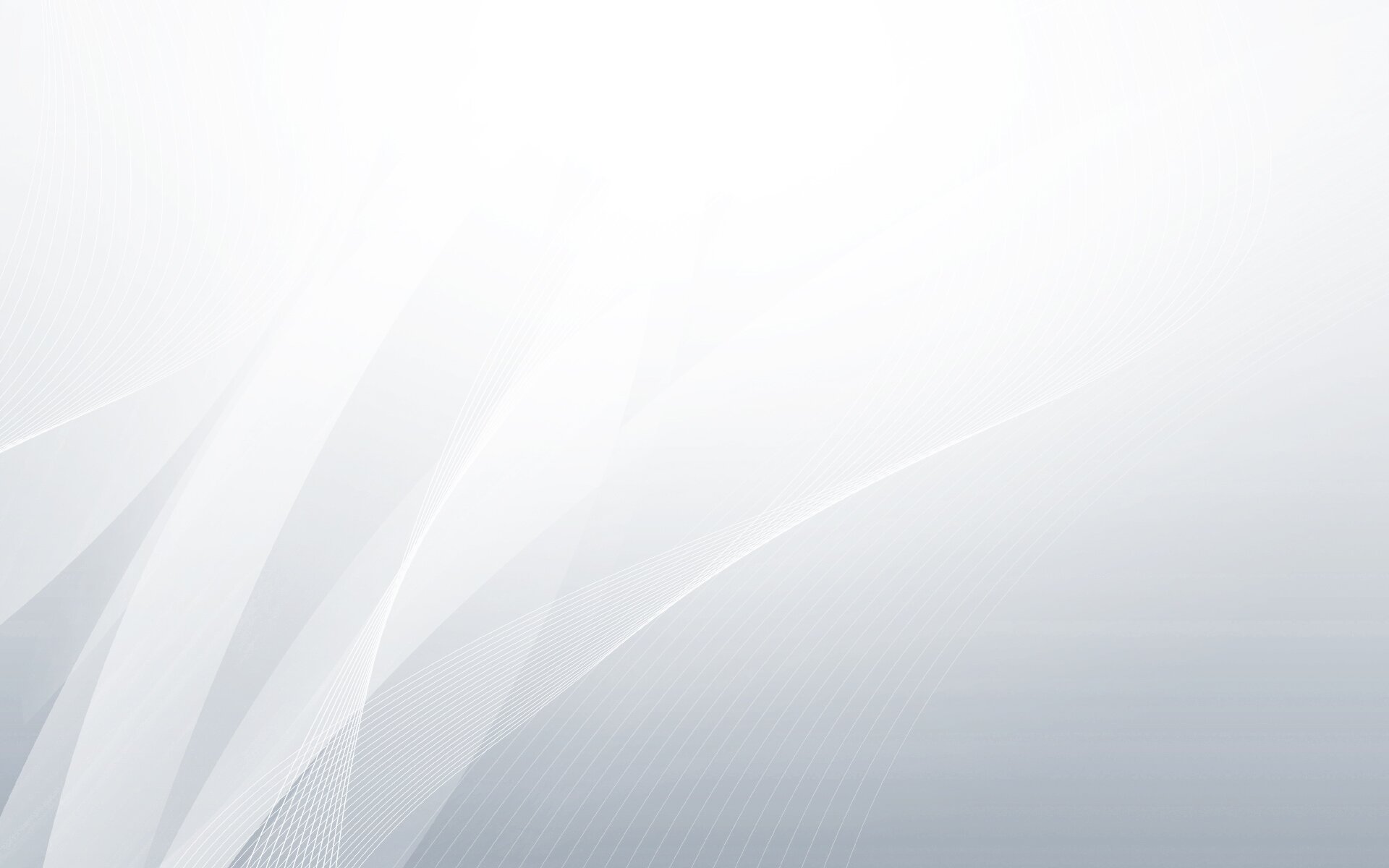

Интересно, они исправили дефект, когда на твоем сайте Дир-ы начинаются с «.»?! Их не видно в проекте и т.п, было не видно.
Это в принципе не дефект. В *nix системах файл или директория, которая начинается с символа «.» считается скрытым. Например в Krusader для просмотра скрытых файлов используется хот-кей комбинация Ctrl+ .
Pingback:Установка и настройка Xdebug
Pingback:Как настроить Xdebug в PhpStorm